Instruções de remoção para software que gera redireccionamentos para search-quickly.com
![]() Escrito por Tomas Meskauskas a
Escrito por Tomas Meskauskas a
Que tipo de sítio Web é o search-quickly.com?
Search-quickly.com é o endereço de um motor de busca fraudulento, que encontrámos ao analisar o Search-Quickly browser hijacker. Descobrimos esta extensão sequestradora enquanto navegávamos em sites enganosos.
Search-Quickly modifica as definições do navegador para promover (através de redireccionamentos) o site search-quickly.com. Além disso, esta extensão espia a atividade de navegação dos utilizadores.
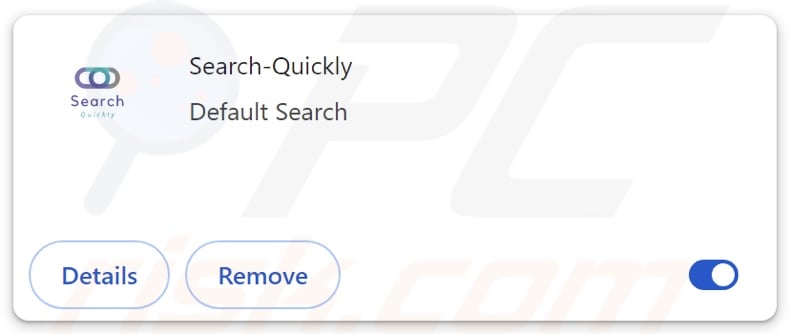
Visão geral do sequestrador de navegador Search-Quickly
O Search-Quickly altera as definições do navegador (por exemplo, páginas iniciais, motores de busca padrão e separadores/janelas, etc.). Devido a estas modificações, os utilizadores podem ser redireccionados para search-quickly.com quando escrevem uma consulta de pesquisa na barra de URL ou abrem um novo separador/janela do navegador.
Os motores de busca falsos normalmente não conseguem gerar resultados de pesquisa, pelo que conduzem os utilizadores a sites de pesquisa legítimos na Internet. Search-quickly.com não é exceção; aterra no Motor de busca Bing (bing.com). É pertinente mencionar que esta página web pode levar a outro lugar, uma vez que factores como a geolocalização do utilizador podem influenciar os redireccionamentos.
Além disso, o software de sequestro de navegador pode contar com mecanismos de garantia de persistência, como negar o acesso a definições relacionadas com a remoção ou anular alterações feitas pelo utilizador - para impedir a recuperação do navegador.
Além disso, a maioria das extensões dentro desta classificação tem capacidades de rastreio de dados, o que se aplica ao Search-Quickly. As informações direccionadas podem incluir: URLs visitados, páginas da Web visualizadas, consultas de pesquisa digitadas, cookies da Internet, nomes de utilizador/palavras-passe, detalhes de identificação pessoal, dados relacionados com finanças, etc. Estas informações sensíveis podem ser rentabilizadas através da venda a terceiros.
Resumindo, um software como o Search-Quickly pode causar infecções no sistema, graves problemas de privacidade, perdas financeiras e até mesmo roubo de identidade.
| Nome | Search-Quickly |
| Tipo de ameaça | Sequestrador de navegador, Redireccionamento, Sequestrador de pesquisa, Barra de ferramentas, Novo separador indesejado |
| Extensão(ões) do navegador | Search-Quickly |
| URL promovido | search-quickly.com |
| Nomes de deteção (search-quickly.com) | N/A (VirusTotal) |
| Definições do navegador afectadas | Página inicial, URL do novo separador, motor de pesquisa predefinido |
| Sintomas | Manipulação das definições do navegador de Internet (página inicial, motor de busca de Internet padrão, definições de novos separadores). Os utilizadores são forçados a visitar o site do sequestrador e a pesquisar na Internet usando os seus motores de busca. |
| Métodos de distribuição | Anúncios pop-up enganadores, instaladores de software gratuito (agregação). |
| Danos | Rastreio do navegador de Internet (potenciais problemas de privacidade), apresentação de anúncios indesejados, redireccionamentos para sites duvidosos. |
| Remoção do Malware (Windows) | Para eliminar possíveis infecções por malware, verifique o seu computador com software antivírus legítimo. Os nossos investigadores de segurança recomendam a utilização do Combo Cleaner. |
Exemplos de sequestradores de navegador
ONFIND, GuardGo, color-picker-tab, e Random Year Fact são apenas alguns dos nossos artigos mais recentes sobre sequestradores de navegador. Este software normalmente parece normal e oferece funcionalidades úteis. No entanto, as funções tendem a ser falsas e não operacionais, pois o seu único objetivo é atrair os utilizadores a descarregar/instalar o sequestrador de navegador.
É de salientar que, mesmo que um software funcione exatamente como indicado no seu material promocional, isso não é uma garantia de legitimidade ou segurança.
Como é que o Search-Quickly se instalou no meu computador?
Encontrámos várias páginas promocionais "oficiais" para Search-Quickly. É digno de nota que os sites fraudulentos (que usam tácticas de susto ou outras alegações falsas) também são usados para distribuir sequestradores de navegador.
Estas páginas web são normalmente acedidas através de redireccionamentos gerados por anúncios intrusivos, sites que utilizam redes de publicidade desonestas, URLs mal escritos, notificações de spam do navegador, e instalou adware.
O "empacotamento" - que inclui configurações de instalação de programas regulares com suplementos indesejados/maliciosos - também é usado para proliferar o software de sequestro de navegador.
O risco de permitir a entrada de conteúdos agregados no sistema é aumentado através do descarregamento a partir de canais duvidosos (por exemplo, freeware e sites de terceiros, redes de partilha P2P, etc.) e tratando as instalações com negligência (por exemplo, utilizando definições "Easy/Quick", etc.).
Além disso, os sequestradores de navegador são espalhados por anúncios intrusivos. Alguns desses anúncios podem ser accionados (ou seja, ao serem clicados) para executar scripts que executam descarregamentos/instalações furtivas.
Como evitar a instalação de sequestradores de navegador?
Recomendamos que se pesquise o software antes de o descarregar/comprar. Além disso, todas as transferências devem ser efectuadas a partir de fontes oficiais e fiáveis. Ao instalar, aconselhamos a leitura dos termos, a exploração das opções possíveis, a utilização das definições "Personalizadas/Avançadas" e a exclusão de aplicações adicionais, extensões, etc.
Outra recomendação é ter cuidado ao navegar, uma vez que os conteúdos fraudulentos e maliciosos em linha parecem geralmente legítimos e inócuos. Por exemplo, os anúncios intrusivos podem parecer inofensivos - no entanto, redireccionam os utilizadores para sítios não fiáveis e questionáveis (por exemplo, promoção de burlas, pornografia, jogos de azar, encontros para adultos, etc.).
Em caso de encontros contínuos com anúncios e/ou redireccionamentos deste tipo, verifique o dispositivo e remova imediatamente todas as aplicações suspeitas e extensões/plug-ins do navegador. Se o seu computador já estiver infetado com Search-Quickly, recomendamos que execute uma verificação com Combo Cleaner para eliminar automaticamente este sequestrador de navegador.
Aparência de search-quickly.com redireccionando para o Motor de busca Bing (GIF):
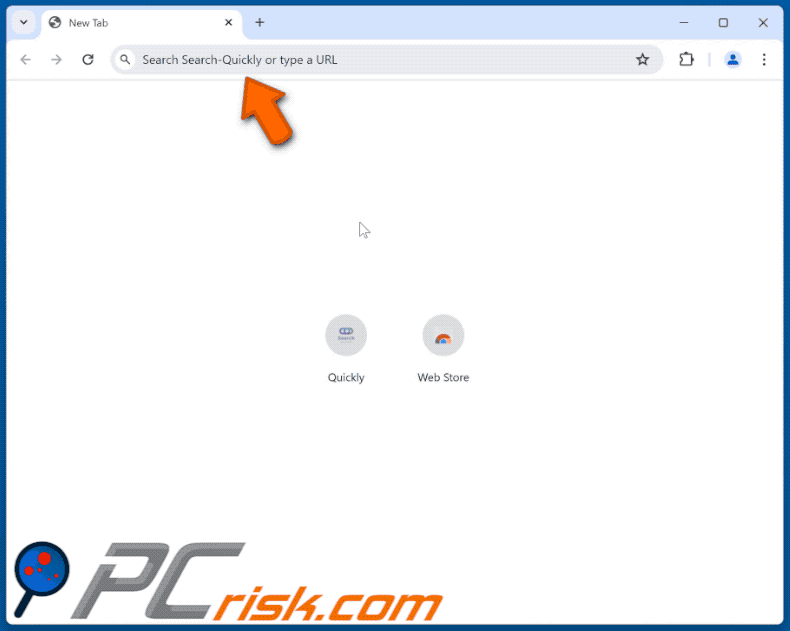
Permissões pedidas pelo sequestrador de navegador Search-Quickly:
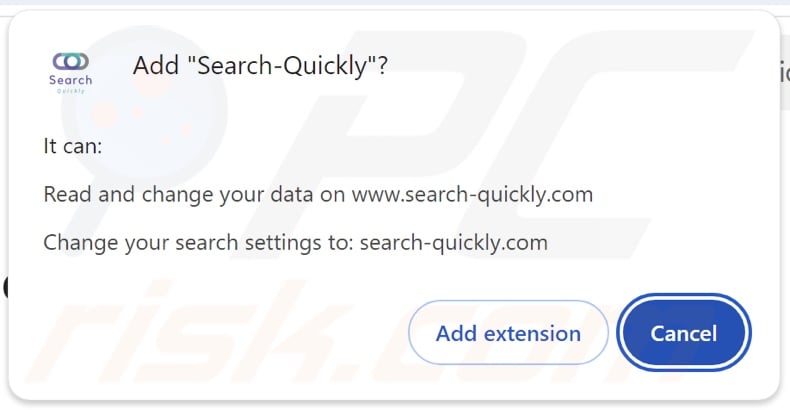
Sites promocionais "oficiais" do sequestrador de navegador Search-Quickly:
Remoção automática instantânea do malware:
A remoção manual de ameaças pode ser um processo moroso e complicado que requer conhecimentos informáticos avançados. O Combo Cleaner é uma ferramenta profissional de remoção automática do malware que é recomendada para se livrar do malware. Descarregue-a clicando no botão abaixo:
▼ DESCARREGAR Combo Cleaner
O verificador gratuito faz uma verificação se o seu computador estiver infetado. Para usar a versão completa do produto, precisa de comprar uma licença para Combo Cleaner. 7 dias limitados para teste grátis disponível. O Combo Cleaner pertence e é operado por Rcs Lt, a empresa-mãe de PCRisk. Leia mais. Ao descarregar qualquer software listado no nosso website, concorda com a nossa Política de Privacidade e Termos de Uso.
Menu rápido:
- O que é o Search-Quickly?
- PASSO 1. Desinstalar aplicações indesejadas utilizando o Painel de Controlo.
- PASSO 2. Remover o sequestrador de navegador Search-Quickly do Google Chrome.
- PASSO 3. Remover a página inicial do search-quickly.com e o motor de busca predefinido do Mozilla Firefox.
- PASSO 4. Remover o redireccionamento de search-quickly.com do Safari.
- PASSO 5. Remover plug-ins desonestos do Microsoft Edge.
Remoção do sequestrador de navegador Search-Quickly:
Utilizadores Windows 10:

Clique com o botão direito do rato no canto inferior esquerdo do ecrã, seleccione Painel de Controlo no Menu de Acesso Rápido. Na janela aberta, escolha Desinstalar um Programa.
Utilizadores Windows 7:

Clique Início ("Logo Windows" no canto inferior esquerdo do seu ambiente de trabalho), escolha o Painel de Controlo. Localize Programas e clique em Desinstalar um programa.
Utilizadores macOS (OSX):

Clique Finder, na janela aberta selecione Aplicações. Arraste a app da pasta das Aplicações para a Reciclagem (localizado em Dock), e depois clique com o botão direito no botão da Reciclagem e selecione Esvaziar Reciclagem.
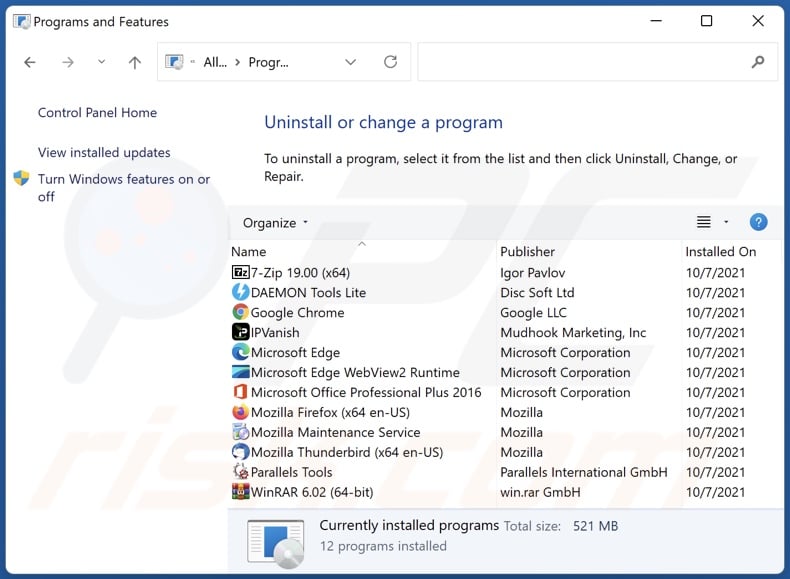
Na janela de desinstalação de programas: procure por quaisquer aplicações suspeitas instaladas recentemente, seleccione estas entradas e clique em "Desinstalar" ou "Remover".
Depois de desinstalar as aplicações potencialmente indesejadas, verifique o seu computador para quaisquer componentes indesejados restantes. Para analisar o seu computador, use software de remoção de malware recomendado.
Remoção do sequestrador de navegador Search-Quickly dos navegadores da Internet:
Vídeo que mostra como remover redireccionamentos do browser:
 Remova extensões maliciosas do Google Chrome:
Remova extensões maliciosas do Google Chrome:
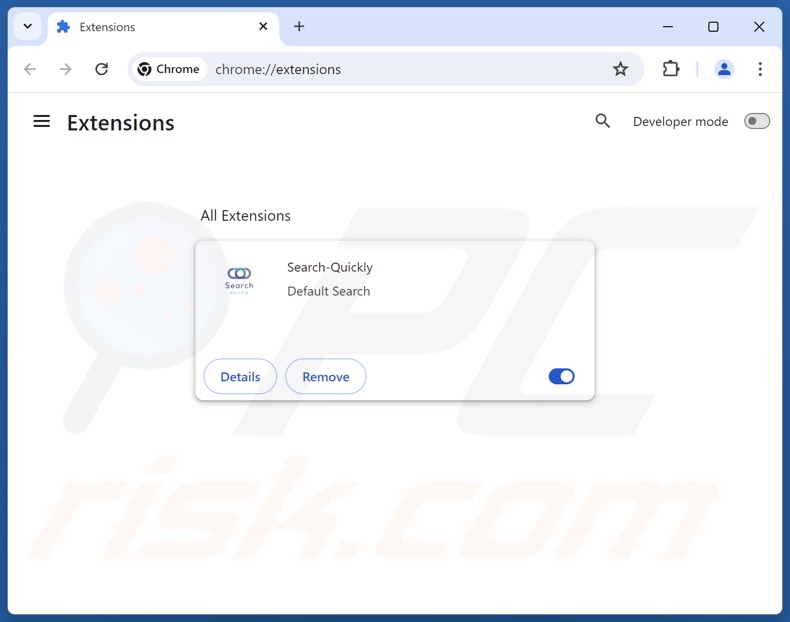
Clique no ícone do menu do Chrome ![]() (no canto superior direito do Google Chrome), seleccione "Extensões" e clique em "Gerir Extensões". Localize "Search-Quickly" e outras extensões suspeitas instaladas recentemente, seleccione estas entradas e clique em "Remover".
(no canto superior direito do Google Chrome), seleccione "Extensões" e clique em "Gerir Extensões". Localize "Search-Quickly" e outras extensões suspeitas instaladas recentemente, seleccione estas entradas e clique em "Remover".
Altere a sua página inicial:
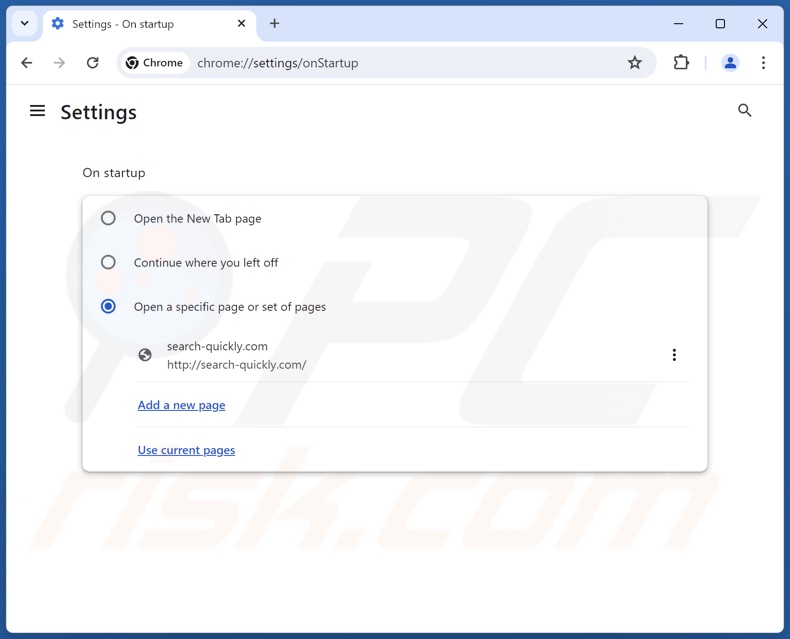
Clique no ícone do menu do Chrome ![]() (no canto superior direito do Google Chrome), seleccione "Definições". Na secção "No arranque", desactive "Pesquisar rapidamente", procure um URL de sequestrador de navegador (hxxp://www.search-quickly.com) abaixo da opção "Abrir uma página específica ou um conjunto de páginas". Se estiver presente, clique no ícone três pontos verticais e seleccione "Remover".
(no canto superior direito do Google Chrome), seleccione "Definições". Na secção "No arranque", desactive "Pesquisar rapidamente", procure um URL de sequestrador de navegador (hxxp://www.search-quickly.com) abaixo da opção "Abrir uma página específica ou um conjunto de páginas". Se estiver presente, clique no ícone três pontos verticais e seleccione "Remover".
Altere o seu motor de pesquisa predefinido:
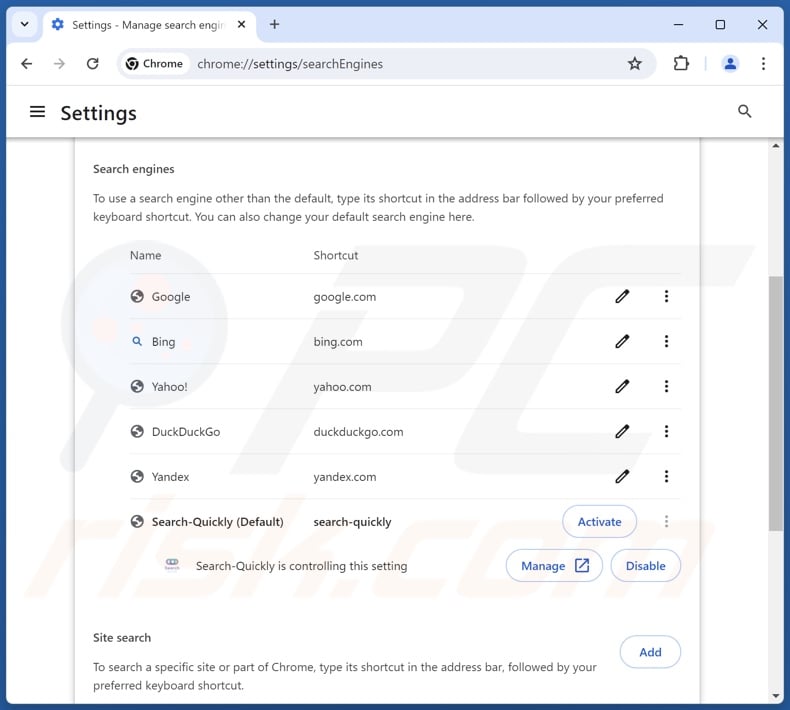
Para alterar o motor de pesquisa predefinido no Google Chrome: Clique no ícone do menu do Chrome ![]() (no canto superior direito do Google Chrome), seleccione "Configurações", na secção "Motor de pesquisa", clique em "Gerir motores de pesquisa...", na lista aberta procure "search-quickly.com", quando localizado clique nos três pontos verticais perto deste URL e seleccione "Eliminar".
(no canto superior direito do Google Chrome), seleccione "Configurações", na secção "Motor de pesquisa", clique em "Gerir motores de pesquisa...", na lista aberta procure "search-quickly.com", quando localizado clique nos três pontos verticais perto deste URL e seleccione "Eliminar".
- Se continuar a ter problemas com redireccionamentos do navegador e anúncios indesejados - Reset Google Chrome.
Método opcional:
Se continuar a ter problemas com a remoção do sequestrador de navegador search-quickly, reinicie as configurações do navegador do Google Chrome. Clique no Chrome menu icon ![]() (no canto superior direito do Google Chrome) e selecione Settings. Faça scroll para o fundo do ecrã. Clique em Advanced… link.
(no canto superior direito do Google Chrome) e selecione Settings. Faça scroll para o fundo do ecrã. Clique em Advanced… link.

Depois de descer para a parte de baixo do ecrã, clique no botão Reset (Restore settings to their original defaults).

Na janela aberta, confirme que deseja redefinir as configurações do Google Chrome para o padrão, clicando no botão Reset.

 Remover extensões maliciosas do Mozilla Firefox:
Remover extensões maliciosas do Mozilla Firefox:
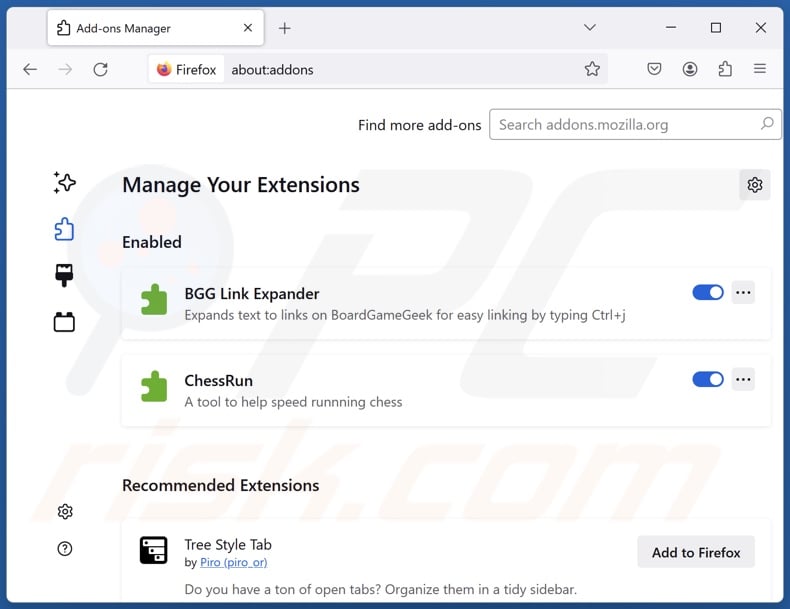
Clique no menu do Firefox ![]() (no canto superior direito da janela principal), seleccione "Add-ons and themes". Clique em "Extensões", na janela aberta localize "Search-Quickly", bem como todas as extensões suspeitas recentemente instaladas, clique nos três pontos e depois clique em "Remover".
(no canto superior direito da janela principal), seleccione "Add-ons and themes". Clique em "Extensões", na janela aberta localize "Search-Quickly", bem como todas as extensões suspeitas recentemente instaladas, clique nos três pontos e depois clique em "Remover".
Altere a sua página inicial:
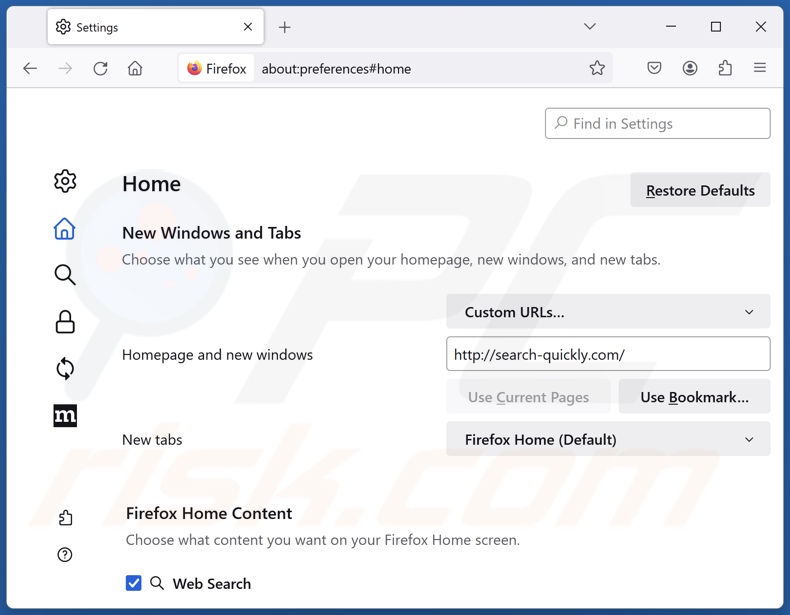
Para repor a sua página inicial, clique no menu do Firefox ![]() (no canto superior direito da janela principal), depois seleccione "Settings", na janela aberta desactive "Search-Quickly", remova hxxp://search-quickly.com e introduza o seu domínio preferido, que será aberto sempre que iniciar o Mozilla Firefox.
(no canto superior direito da janela principal), depois seleccione "Settings", na janela aberta desactive "Search-Quickly", remova hxxp://search-quickly.com e introduza o seu domínio preferido, que será aberto sempre que iniciar o Mozilla Firefox.
Altere o seu motor de pesquisa predefinido:
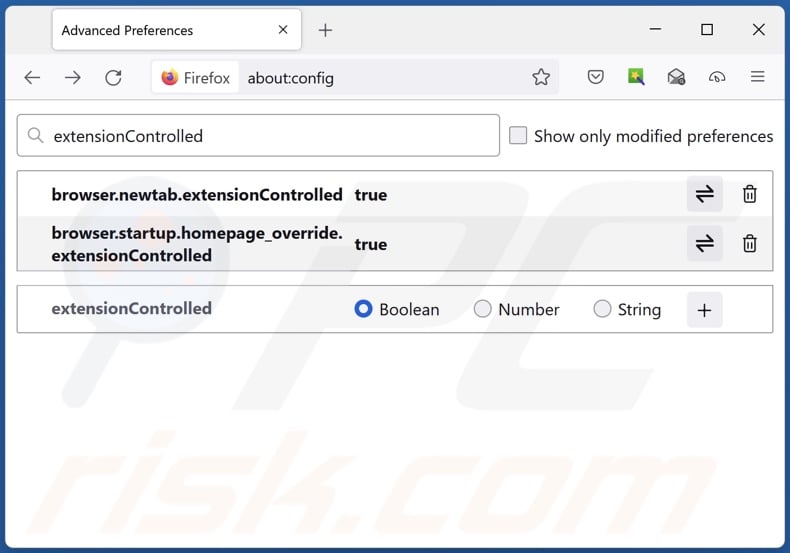
Na barra de endereço URL, digite "about:config" e pressione Enter. Clique em "Aceitar o risco e continuar".
No filtro de pesquisa na parte superior, digite: "extensionControlled". Defina ambos os resultados como "false" clicando duas vezes em cada entrada ou clicando no botão ![]() button.
button.
Método opcional:
Os utilizadores de computador que estão a ter problemas com a remoção dos sequestrador de navegador search-quickly, podem repor as suas definições do Mozilla Firefox. Abra o Mozilla Firefox, no canto superior direito da janela principal clique no menu Firefox ![]() , na caixa do menu suspenso escolha Menu de Ajuda Aberto e selecione o menu de ajuda firefox
, na caixa do menu suspenso escolha Menu de Ajuda Aberto e selecione o menu de ajuda firefox ![]() .
.

Selecione Informação de Soluções de Problemas.

Na janela aberta, clique no botão Repor Firefox.

Nas janelas abertas confirme que quer restaurar as suas configurações do Mozilla Firefox para padrão, clicando no botão Repor.

 Remova extensões fraudulentas do Safari:
Remova extensões fraudulentas do Safari:

Certifique-se de que o seu navegador Safari está ativo, clique no menu Safari, e depois selecione Preferências….

Na janela de preferências selecione o separador Extensões. Procure todas as extensões recentemente instaladas e desinstale as suspeitas.

Na janela de preferências selecione o separador Geral e certifique-se que a sua página inicial está definida para o URL preferido, se for alterado por um sequestrador de navegador - altere-o.

Na janela de preferências selecione o separador Pesquisar e certifique-se que a sua página de pesquisa de Internet preferida está definida.
Método opcional:
Certifique-se de que o seu navegador Safari está ativo e clique no menu Safari. Do menu suspenso, selecione Limpar Histórico e Dados dos Sites.

Na janela aberta selecione histórico todo e clique no botão Limpar Histórico.

 Remova as extensões maliciosas do Microsoft Edge:
Remova as extensões maliciosas do Microsoft Edge:

Clique no ícone do menu Edge ![]() (chromium) (no canto superior direito do Microsoft Edge), selecione "Extensões". Localize quaisquer complementos suspeitos do navegador recentemente instalados e remova-os.
(chromium) (no canto superior direito do Microsoft Edge), selecione "Extensões". Localize quaisquer complementos suspeitos do navegador recentemente instalados e remova-os.
Altere a sua página inicial e as novas configurações do separador:

Clique no ícone do menu Edge ![]() (chromium) (no canto superior direito do Microsoft Edge), selecione "Configurações". Na seção "Inicialização", procure o nome do seqUestrador de navegador e clique em "Desativar".
(chromium) (no canto superior direito do Microsoft Edge), selecione "Configurações". Na seção "Inicialização", procure o nome do seqUestrador de navegador e clique em "Desativar".
Altere o seu mecanismo de pesquisa da Internet padrão:

Para alterar o seu mecanismo de pesquisa padrão no Microsoft Edge: Clique no ícone de menu Edge ![]() (chromium) (no canto superior direito do Microsoft Edge), selecione "Privacidade e serviços", role para a parte inferior da página e selecione "Endereço Barra". Na seção "Mecanismos de pesquisa usados na barra de endereço", procure o nome do mecanismo de pesquisa indesejado na Internet. Quando localizado, clique no botão "Desativar" ao lado. Como alternativa, pode clicar em "Gerir mecanismos de pesquisa", no menu aberto, procure por mecanismos de pesquisa indesejados na Internet. Clique no ícone do puzzle Microsoft Edge (Chromium)
(chromium) (no canto superior direito do Microsoft Edge), selecione "Privacidade e serviços", role para a parte inferior da página e selecione "Endereço Barra". Na seção "Mecanismos de pesquisa usados na barra de endereço", procure o nome do mecanismo de pesquisa indesejado na Internet. Quando localizado, clique no botão "Desativar" ao lado. Como alternativa, pode clicar em "Gerir mecanismos de pesquisa", no menu aberto, procure por mecanismos de pesquisa indesejados na Internet. Clique no ícone do puzzle Microsoft Edge (Chromium) ![]() junto e selecione "Desativar".
junto e selecione "Desativar".
Método opcional:
Se continuar a ter problemas com a remoção do sequestrador de navegador search-quickly, redefina as configurações do navegador Microsoft Edge. Clique no ícone do menu Edge ![]() (chromium) (no canto superior direito do Microsoft Edge) e selecione Configurações.
(chromium) (no canto superior direito do Microsoft Edge) e selecione Configurações.

No menu de configurações aberto, selecione Redefinir configurações.

Selecione Restaurar configurações para os seus valores padrão. Na janela aberta, confirme que deseja redefinir as configurações do Microsoft Edge para o padrão, clicando no botão Redefinir.

- Se isso não ajudou, siga estas instruções alternativas, explicando como redefinir o navegador Microsoft Edge.
Resumo:
 Um sequestrador de navegadir é um tipo de adware que altera as configurações do navegador de Internet do utilizador mudando o motor de busca e a página inicial padrão para sites indesejados.Mais comummente, este tipo de adware infiltra-se no sistema operacional do utilizador através de descarregamentos de software gratuito. Se o seu descarregamento for gerido por um cliente de descarregamento, certifique-se de excluir da instalação barras de ferramentas ou aplicações promovidas que procuram mudar o seu motor de busca e página inicial de Internet padrão.
Um sequestrador de navegadir é um tipo de adware que altera as configurações do navegador de Internet do utilizador mudando o motor de busca e a página inicial padrão para sites indesejados.Mais comummente, este tipo de adware infiltra-se no sistema operacional do utilizador através de descarregamentos de software gratuito. Se o seu descarregamento for gerido por um cliente de descarregamento, certifique-se de excluir da instalação barras de ferramentas ou aplicações promovidas que procuram mudar o seu motor de busca e página inicial de Internet padrão.
Ajuda na remoção:
Se estiver a experienciar problemas ao tentar remover sequestrador de navegador search-quickly a partir dos seus navegadores de Internet, por favor, peça ajuda no nosso fórum de remoção de malware.
Deixe um comentário:
Se tiver informações adicionais sobre sequestrador de navegador search-quickly ou a sua remoção por favor, partilhe o seu conhecimento na secção de comentários abaixo.
Fonte: https://www.pcrisk.com/removal-guides/30089-search-quickly-com-redirect
Perguntas frequentes (FAQ)
Qual é o objetivo de forçar os utilizadores a visitar o site search-quickly.com?
O objetivo do desenvolvimento de software que causa redireccionamentos é o lucro. Por outras palavras, os criadores/editores geram receitas através de redireccionamentos para páginas web como search-quickly.com.
Visitar o site search-quickly.com é uma ameaça à minha privacidade?
Até certo ponto, sim. Sítios como o search-quickly.com recolhem normalmente informações sobre os seus visitantes. Estes dados podem depois ser vendidos a terceiros.
Como é que um sequestrador de navegador se infiltrou no meu computador?
As técnicas de distribuição generalizadas incluem: páginas web promocionais enganosas, instaladores agrupados, freeware e sites de alojamento de ficheiros gratuitos, fraudes online, redes de partilha Peer-to-Peer, anúncios intrusivos e notificações de spam do browser.
O Combo Cleaner vai ajudar-me a remover o sequestrador de navegador Search-Quickly?
Sim, o Combo Cleaner irá analisar o seu computador e remover as aplicações de sequestro de navegador detectadas. Tenha em mente que a remoção manual (sem a ajuda de software de segurança) pode não ser ideal, especialmente quando vários sequestradores de navegador se infiltraram no sistema. Nestes casos, depois de um ser removido - os outros podem reinstalá-lo. Além disso, este software pode ser capaz de negar o acesso às definições relacionadas com a remoção ou desfazer as alterações feitas pelo utilizador. Por isso, é fundamental eliminar os sequestradores de navegador completamente e de uma só vez.
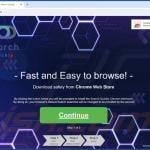
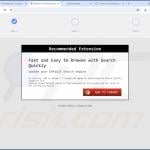
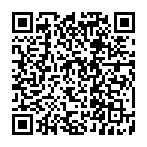
▼ Mostrar comentários